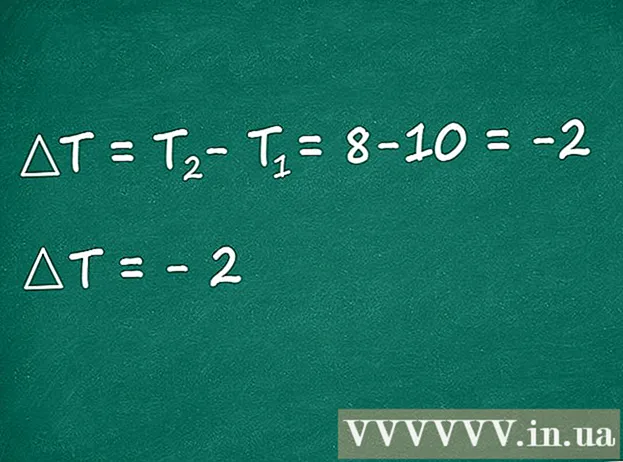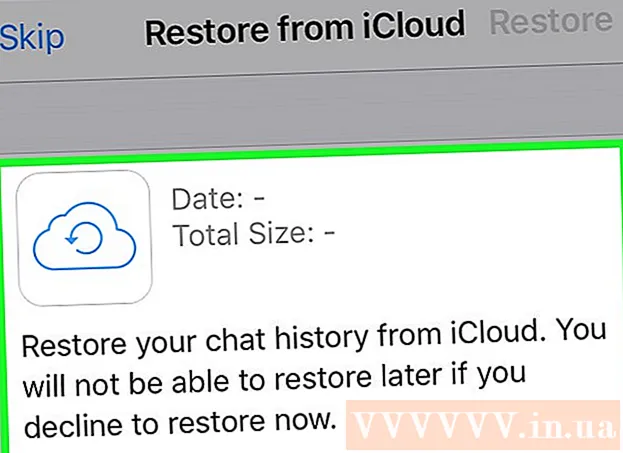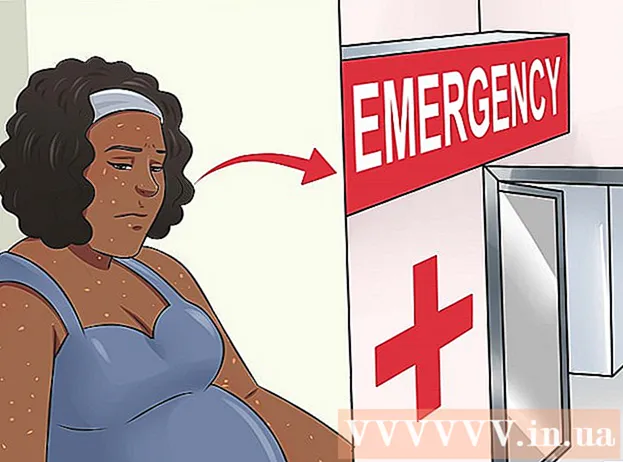Autor:
Frank Hunt
Dátum Stvorenia:
13 Pochod 2021
Dátum Aktualizácie:
1 V Júli 2024

Obsah
- Na krok
- Metóda 1 zo 4: S fotoaparátom v aplikácii Správy
- Metóda 2 zo 4: S Snapchatom
- Metóda 4 zo 4: S Facebook Messenger
Tento článok vás naučí, ako pridať nálepky a tvary k svojim fotografiám na zariadeniach iPhone alebo iPad. Na pridanie nálepiek k novým fotografiám môžete použiť vstavaný fotoaparát v aplikácii Správy alebo na úpravu fotografií z Galérie môžete použiť aplikácie tretích strán, ako sú Snapchat, Instagram a Facebook Messenger.
Na krok
Metóda 1 zo 4: S fotoaparátom v aplikácii Správy
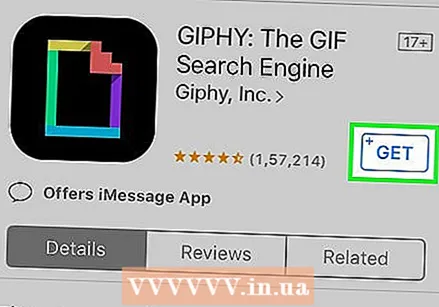 Nainštalujte si sadu nálepiek (voliteľné). Správy obsahujú zabudované textové samolepky, ale bezplatné aplikácie na vyhľadávanie samolepiek / GIF, napríklad GIPHY, vám umožňujú výber z tisícov rôznych samolepiek. Inštalácia GIPHY (alebo iného balíka nálepiek, ak chcete):
Nainštalujte si sadu nálepiek (voliteľné). Správy obsahujú zabudované textové samolepky, ale bezplatné aplikácie na vyhľadávanie samolepiek / GIF, napríklad GIPHY, vám umožňujú výber z tisícov rôznych samolepiek. Inštalácia GIPHY (alebo iného balíka nálepiek, ak chcete): - Stlačte ikonu
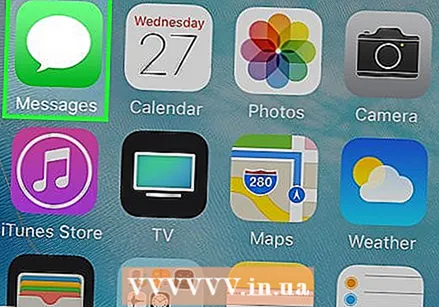 Otvorte správy na svojom iPhone alebo iPade. Toto je zelená ikona s bielou bublinou vo vnútri.
Otvorte správy na svojom iPhone alebo iPade. Toto je zelená ikona s bielou bublinou vo vnútri. - Fotoaparát v aplikácii Správy umožňuje pridávať nálepky k fotografiám, ktoré urobíte pomocou aplikácie.
- Ak máte iPhone X alebo iPad Pro, môžete k svojim fotografiám pridať nálepky Memoji bez toho, aby ste si museli sťahovať ďalšie aplikácie. Pred sprístupnením tejto možnosti vo fotoaparáte musíte vytvoriť memoji.
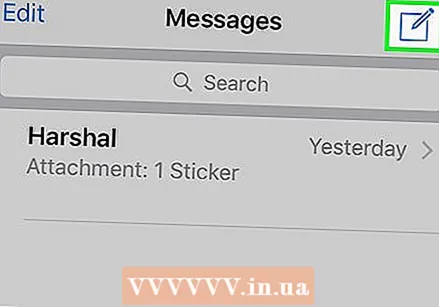 Klepnite na ikonu Nová správa a vyberte príjemcu. Zadajte meno osoby, ktorej chcete fotografiu poslať, alebo stlačte tlačidlo „+“ a vyberte osobu zo zoznamu kontaktov. Aj keď budete musieť zvoliť príjemcu, po dokončení úprav môžete obrázok uložiť bez odoslania.
Klepnite na ikonu Nová správa a vyberte príjemcu. Zadajte meno osoby, ktorej chcete fotografiu poslať, alebo stlačte tlačidlo „+“ a vyberte osobu zo zoznamu kontaktov. Aj keď budete musieť zvoliť príjemcu, po dokončení úprav môžete obrázok uložiť bez odoslania. 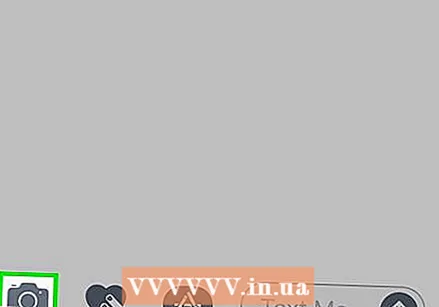 Klepnite fotoaparátom na sivú ikonu. Nachádza sa v ľavom dolnom rohu správy. Týmto sa otvorí obrazovka fotoaparátu.
Klepnite fotoaparátom na sivú ikonu. Nachádza sa v ľavom dolnom rohu správy. Týmto sa otvorí obrazovka fotoaparátu. 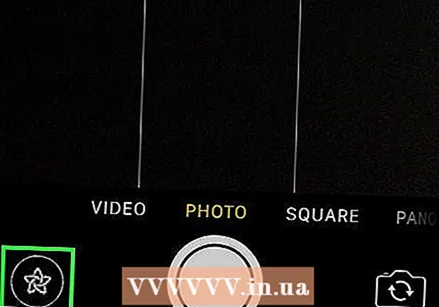 Stlačte tlačidlo Efekty fotoaparátu. Toto je hviezda vo vnútri kruhu a je v ľavom dolnom rohu. Otvorí sa kamera Messages, ktorá je trochu iná. Uvidíte, že pod hľadáčikom je niekoľko ikon.
Stlačte tlačidlo Efekty fotoaparátu. Toto je hviezda vo vnútri kruhu a je v ľavom dolnom rohu. Otvorí sa kamera Messages, ktorá je trochu iná. Uvidíte, že pod hľadáčikom je niekoľko ikon. - Ak máte nainštalovaný balík nálepiek, v rade ikon v dolnej časti obrazovky sa zobrazí jeho ikona.
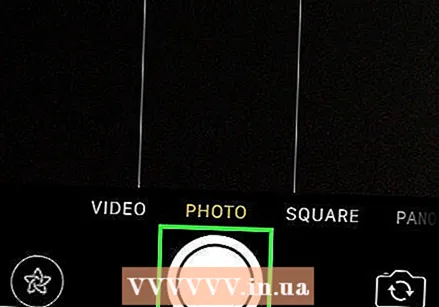 Stlačením okrúhlej spúšte urobte fotografiu. Toto je stred v dolnej časti obrazovky. Zobrazí sa ukážka vašej fotografie.
Stlačením okrúhlej spúšte urobte fotografiu. Toto je stred v dolnej časti obrazovky. Zobrazí sa ukážka vašej fotografie. - Stlačte Aa otvoríte panel nálepky pre text. Otvorí sa panel, ktorý obsahuje všetky druhy štítkov pre vašu fotografiu.
- Ak máte nainštalovaný GIPHY, stlačte namiesto toho ikonu s viacfarebným obrysom nálepky (obdĺžnik so zalomeným rohom). Možno budete musieť nájsť prstom doľava nad ikonami.
- Ak chcete použiť Memoji, stlačte ikonu opice.
 Nájdite nálepku a stlačte ju. Ak pridávate textovú nálepku, posuňte prstom nahor po paneli v dolnej časti obrazovky, aby ste zistili, čo je k dispozícii, a klepnite na tú, ktorú chcete použiť.
Nájdite nálepku a stlačte ju. Ak pridávate textovú nálepku, posuňte prstom nahor po paneli v dolnej časti obrazovky, aby ste zistili, čo je k dispozícii, a klepnite na tú, ktorú chcete použiť. - Ak používate GIPHY, pomocou týchto tipov nájdete nálepku:
- Prechádzať: Pod vyhľadávacou lištou sa nachádza niekoľko kariet (POPULÁRNE, OBĽÚBENÉ, PRÍSLUŠENSTVO atď.). Potiahnutím doľava nad kartami zobrazíte všetky kategórie a potom klepnite na kartu, ktorá vás zaujíma. Posuňte sa nadol, aby ste zistili, ktoré nálepky sú k dispozícii, a potom nálepku pridajte.
- „Hľadať“: Zadajte kľúčové slovo do panela „Vyhľadať nálepky“ v hornej časti obrazovky a stlačte Vyhľadávanie. Klepnite na štítok, ktorý chcete pridať.
- Ak používate GIPHY, pomocou týchto tipov nájdete nálepku:
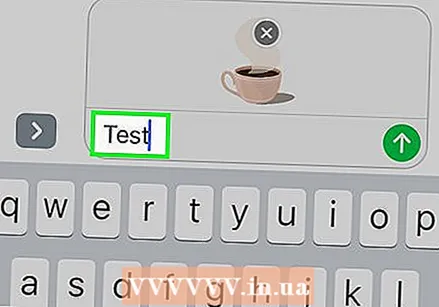 Pridajte text na svoju nálepku. Ak ste vybrali textovú nálepku, v strede sa zobrazí slovo „Text“ a zobrazí sa aj klávesnica. Zadajte text, ktorý chcete vidieť na nálepke, a potom stlačte prázdne miesto na fotografii, aby ste sa vrátili na panel nálepky.
Pridajte text na svoju nálepku. Ak ste vybrali textovú nálepku, v strede sa zobrazí slovo „Text“ a zobrazí sa aj klávesnica. Zadajte text, ktorý chcete vidieť na nálepke, a potom stlačte prázdne miesto na fotografii, aby ste sa vrátili na panel nálepky.  Stlačte X aby ste minimalizovali panel nálepky. Nachádza sa v pravom dolnom rohu obrazovky.
Stlačte X aby ste minimalizovali panel nálepky. Nachádza sa v pravom dolnom rohu obrazovky.  Presuňte nálepku na požadované miesto. Jednoducho položte prst na obrazovku napravo od hornej časti štítku a presuňte ho kamkoľvek chcete.
Presuňte nálepku na požadované miesto. Jednoducho položte prst na obrazovku napravo od hornej časti štítku a presuňte ho kamkoľvek chcete. - Ak chcete nálepku zväčšiť, položte na ňu dva prsty súčasne a potom prsty oddiaľte od seba.
- Ak chcete nálepku zmenšiť, spojte na nálepke dva prsty.
- Ak chcete nálepku prevrátiť, priložte na ňu dva prsty a podľa potreby nimi otáčajte doľava alebo doprava.
- Ak chcete nálepku z fotografie odstrániť, stlačte a podržte ju a potom ju presuňte do koša v dolnej časti obrazovky.
 Ak chcete, pridajte ďalšie nálepky. Môžete pridať toľko nálepiek (z toľkých balení nálepiek), koľko chcete.
Ak chcete, pridajte ďalšie nálepky. Môžete pridať toľko nálepiek (z toľkých balení nálepiek), koľko chcete. 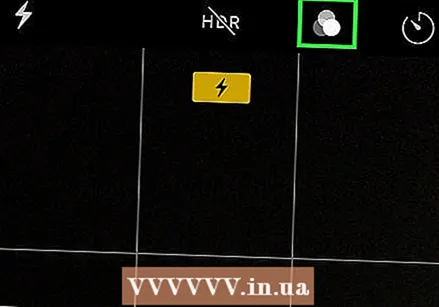 Pridajte ďalšie efekty, text alebo tvary. Fotoaparát v aplikácii Správy ponúka aj ďalšie voliteľné funkcie:
Pridajte ďalšie efekty, text alebo tvary. Fotoaparát v aplikácii Správy ponúka aj ďalšie voliteľné funkcie: - Ak chcete k fotografii pridať štylizovaný farebný alebo svetelný filter, stlačte ikonu s tromi farebnými kruhmi pod ľavým dolným okrajom fotografie. Tým sa otvorí ponuka filtra. Stlačením filtra ho vyberte a opustíte ho stlačením klávesu „x“ v pravom hornom rohu ponuky filtra.
- Ak chcete do obrázka pridať tvary, klepnite na ikonu červenej krivky pod fotografiou a potom klepnite na tvar. Môžete ho pretiahnuť kamkoľvek chcete a potom stlačením klávesu „x“ opustíte ponuku Tvary.
- Po dokončení úprav bude pravdepodobne potrebné stlačiť tlačidlo „Hotovo“ v pravom hornom rohu niektorých verzií.
 Odošlite alebo uložte fotografiu. Máte tri možnosti:
Odošlite alebo uložte fotografiu. Máte tri možnosti: - Ak chcete fotografiu uložiť bez jej odoslania, stlačte kláves „x“ v pravom hornom rohu, aby ste sa vrátili k správe, a potom stlačte kláves „x“ v pravom hornom rohu, aby ste odstránili prílohu zo správy. Fotografia je teraz uložená do vašej Galérie v aplikácii Fotografie.
- Ak chcete fotografiu okamžite odoslať príjemcovi, stlačte tlačidlo s modrou a bielou šípkou v pravom dolnom rohu.
- Ak chcete k fotografii pridať správu, stlačte písmeno „x“ v pravom hornom rohu, zadajte správu do prázdneho poľa a potom ju pošlite pomocou modrej a bielej šípky.
- Stlačte ikonu
Metóda 2 zo 4: S Snapchatom
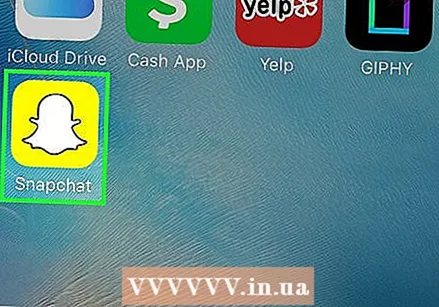 Otvorte Snapchat
Otvorte Snapchat 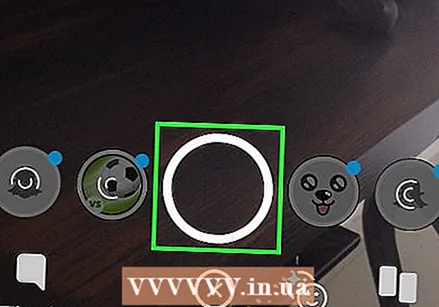 Vytvorte novú fotografiu alebo video. Stlačením spúšte (veľký kruh v dolnej časti obrazovky) nasnímajte fotografiu alebo stlačením a podržaním spúšte nahrajte video. Po dokončení sa zobrazí ukážka fotografie alebo videa.
Vytvorte novú fotografiu alebo video. Stlačením spúšte (veľký kruh v dolnej časti obrazovky) nasnímajte fotografiu alebo stlačením a podržaním spúšte nahrajte video. Po dokončení sa zobrazí ukážka fotografie alebo videa. - Ak chcete k fotografii vo svojej galérii pridať nálepky, stlačte ikonu MEMORIES (dve prekrývajúce sa fotografie) pod tlačidlom spúšte, stlačte tlačidlo „GALÉRIA“ a potom fotografiu, ktorá ju otvorí. Stlačením tlačidla „Upraviť fotografiu“ vstúpite do režimu úprav.
 Stlačte ikonu nálepky. Toto je ikona štvorcového záhybu na pravej strane obrazovky. Tým sa otvorí ponuka nálepiek.
Stlačte ikonu nálepky. Toto je ikona štvorcového záhybu na pravej strane obrazovky. Tým sa otvorí ponuka nálepiek. 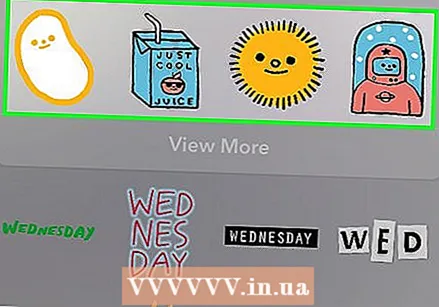 Vyberte nálepku. Nálepky môžete prehľadať tak, že prejdete prstom doľava po kategóriách a potom sa posúvaním zobrazia všetky možnosti. Kľúčové slová môžete vyhľadávať aj pomocou vyhľadávacieho panela v hornej časti obrazovky. Keď uvidíte v ponuke nálepku, ktorá sa vám páči, stlačte ju a pridajte ju k svojej fotografii.
Vyberte nálepku. Nálepky môžete prehľadať tak, že prejdete prstom doľava po kategóriách a potom sa posúvaním zobrazia všetky možnosti. Kľúčové slová môžete vyhľadávať aj pomocou vyhľadávacieho panela v hornej časti obrazovky. Keď uvidíte v ponuke nálepku, ktorá sa vám páči, stlačte ju a pridajte ju k svojej fotografii.  Upravte veľkosť a polohu nálepky. Prstom potiahnite nálepku na požadované miesto a pomocou nasledujúcich tipov upravte jej veľkosť a polohu:
Upravte veľkosť a polohu nálepky. Prstom potiahnite nálepku na požadované miesto a pomocou nasledujúcich tipov upravte jej veľkosť a polohu: - Ak chcete nálepku zväčšiť, položte na ňu dva prsty súčasne a potom prsty oddiaľte od seba.
- Ak chcete nálepku zmenšiť, spojte na nálepke dva prsty.
- Ak chcete nálepku prevrátiť, priložte na ňu dva prsty a podľa potreby nimi otáčajte doľava alebo doprava.
- Ak chcete nálepku z fotografie odstrániť, stlačte a podržte ju a potom ju presuňte do koša v dolnej časti obrazovky.
 Zdieľajte obrázok alebo video.
Zdieľajte obrázok alebo video.- Klepnutím na modro-biele papierové lietadlo v pravom dolnom rohu obrazovky môžete svoj výtvor zdieľať na Snapchate. Môžete si vybrať konkrétnu osobu alebo skupinu ľudí, s ktorými ich chcete zdieľať, alebo ich zahrnúť do svojho príbehu.
- Ak si na svojom telefóne alebo tablete vyberiete obrázok alebo video, môžete stlačiť ikonu Zdieľať
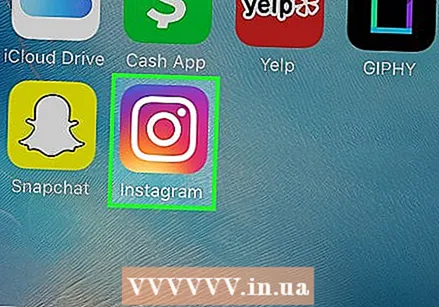 Otvorte Instagram na svojom iPhone alebo iPade. Táto ikona je oranžová a fialová a vo vnútri má biely fotoaparát. Na pridanie nálepiek k fotografiám môžete použiť funkciu Instagram Stories.
Otvorte Instagram na svojom iPhone alebo iPade. Táto ikona je oranžová a fialová a vo vnútri má biely fotoaparát. Na pridanie nálepiek k fotografiám môžete použiť funkciu Instagram Stories. 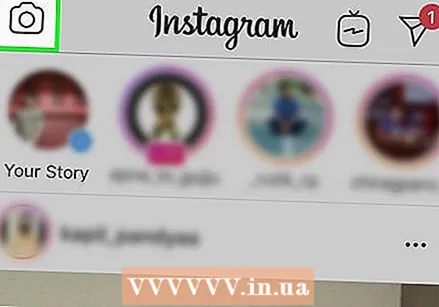 Stlačte ikonu s fotoaparátom vľavo hore. Týmto sa otvorí kamera Stories.
Stlačte ikonu s fotoaparátom vľavo hore. Týmto sa otvorí kamera Stories. 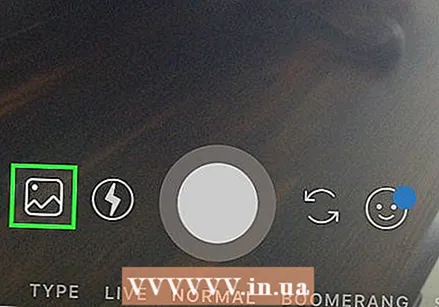 Klepnite na ikonu Galéria. Toto je štvorec v ľavom dolnom rohu obrazovky. Týmto sa otvorí zoznam fotografií, ktoré boli nedávno pridané do Galérie.
Klepnite na ikonu Galéria. Toto je štvorec v ľavom dolnom rohu obrazovky. Týmto sa otvorí zoznam fotografií, ktoré boli nedávno pridané do Galérie.  Klepnite na fotografiu, ktorú chcete upraviť. Prejdite fotografie a stlačením jednej z nich ich vyberte. Ak fotografiu nevidíte, môžete prehľadávať ďalšie priečinky stlačením rozbaľovacej ponuky v ľavom hornom rohu.
Klepnite na fotografiu, ktorú chcete upraviť. Prejdite fotografie a stlačením jednej z nich ich vyberte. Ak fotografiu nevidíte, môžete prehľadávať ďalšie priečinky stlačením rozbaľovacej ponuky v ľavom hornom rohu. 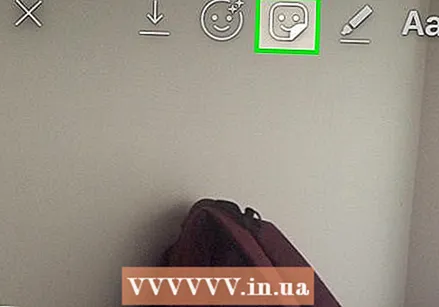 Stlačte ikonu nálepky. Toto je nálepka štvorcového smajlíka s prehnutým rohom v hornej časti obrazovky. Tým sa otvorí ponuka Nálepka.
Stlačte ikonu nálepky. Toto je nálepka štvorcového smajlíka s prehnutým rohom v hornej časti obrazovky. Tým sa otvorí ponuka Nálepka. 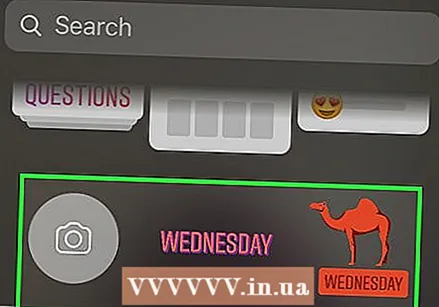 Nájdite nálepku. Posuňte sa nadol, aby ste videli všetky dostupné možnosti, a potom ju vyberte stlačením nálepky.
Nájdite nálepku. Posuňte sa nadol, aby ste videli všetky dostupné možnosti, a potom ju vyberte stlačením nálepky. - Ak chcete vyhľadať konkrétnu nálepku, musíte do vyhľadávacieho panela v hornej časti ponuky napísať kľúčové slovo.
- Ak chcete získať viac animovaných možností, stlačte tlačidlo „GIF“ v ponuke Nálepka (v druhom riadku), aby ste otvorili vyhľadávací nástroj GIPHY, a potom vyhľadajte nálepku. Upozorňujeme, že keď obrázok uložíte, namiesto obrázka sa uloží ako krátke video.
 Upravte veľkosť a umiestnenie štítku. Nálepku môžete potiahnuť kamkoľvek na fotografiu prstom. Ak potrebujete upraviť veľkosť štítku, postupujte takto:
Upravte veľkosť a umiestnenie štítku. Nálepku môžete potiahnuť kamkoľvek na fotografiu prstom. Ak potrebujete upraviť veľkosť štítku, postupujte takto: - Ak chcete nálepku zväčšiť, položte na ňu dva prsty súčasne a potom prsty oddiaľte od seba.
- Ak chcete nálepku zmenšiť, spojte na nálepke dva prsty.
- Ak chcete nálepku prevrátiť, priložte na ňu dva prsty a podľa potreby nimi otáčajte doľava alebo doprava.
- Ak chcete nálepku z fotografie odstrániť, stlačte a podržte ju a potom ju presuňte do koša v dolnej časti obrazovky.
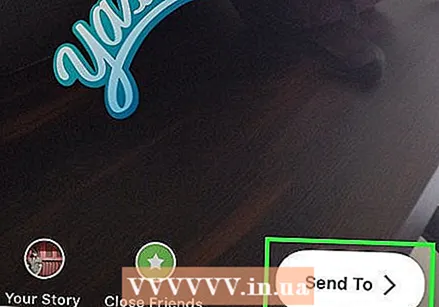 Zdieľajte alebo uložte fotografiu.
Zdieľajte alebo uložte fotografiu.- Ak chcete fotografiu uložiť bez jej zdieľania, klepnutím na ikonu Uložiť v hornej časti obrázka ju uložte do svojej galérie.
- Ak chcete zdieľať obrázok s ostatnými, stlačte „Poslať komu“ v pravom dolnom rohu a potom „Zdieľať“ vedľa „Váš príbeh“ (pre zdieľanie vášho príbehu) alebo „Odoslať“ vedľa kontaktov, s ktorými to máte. Chcete okamžite zdieľať.
Metóda 4 zo 4: S Facebook Messenger
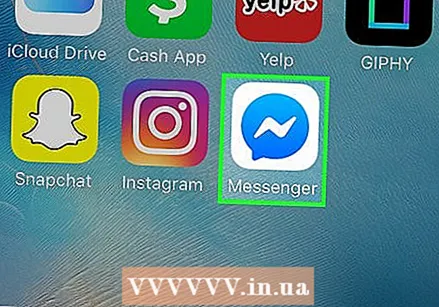 Otvorte Messenger na svojom iPhone alebo iPade. Toto je modrá rečová bublina s bielym bleskom vo vnútri.
Otvorte Messenger na svojom iPhone alebo iPade. Toto je modrá rečová bublina s bielym bleskom vo vnútri. - Ak nemáte Messenger, môžete otvoriť aplikáciu Facebook a klepnúť na ikonu fotoaparátu vľavo hore. Takto môžete používať rovnaké nálepky.
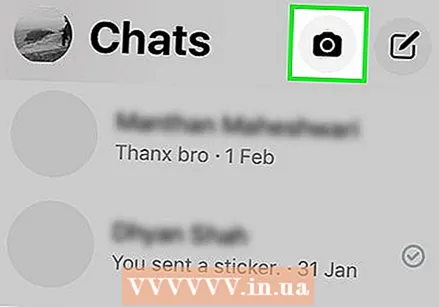 Stlačte ikonu s fotoaparátom. Nachádza sa v pravom hornom rohu obrazovky.
Stlačte ikonu s fotoaparátom. Nachádza sa v pravom hornom rohu obrazovky.  Klepnutím na ikonu Galéria vyberte fotografiu z telefónu alebo tabletu. Nachádza sa v ľavom dolnom rohu.
Klepnutím na ikonu Galéria vyberte fotografiu z telefónu alebo tabletu. Nachádza sa v ľavom dolnom rohu. - Ak chcete radšej urobiť novú fotografiu, stlačte teraz veľký kruh v strede dolnej časti obrazovky.
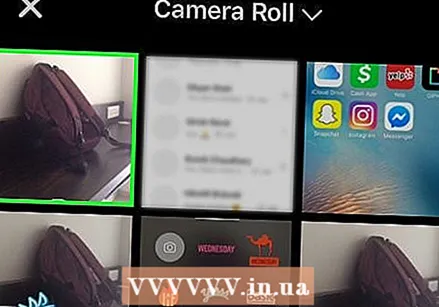 Klepnite na obrázok, ktorý chcete upraviť. Týmto sa obrázok otvorí v režime úprav.
Klepnite na obrázok, ktorý chcete upraviť. Týmto sa obrázok otvorí v režime úprav. 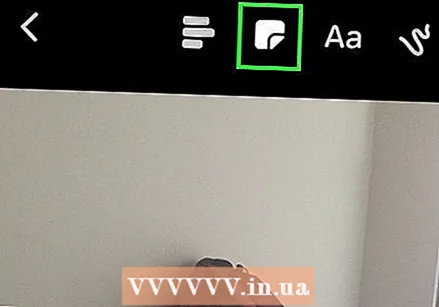 Stlačte ikonu nálepky. Toto je nálepka štvorcového smajlíka v hornej časti obrazovky so záhybom v rohu. Tým sa otvorí ponuka Nálepka.
Stlačte ikonu nálepky. Toto je nálepka štvorcového smajlíka v hornej časti obrazovky so záhybom v rohu. Tým sa otvorí ponuka Nálepka. 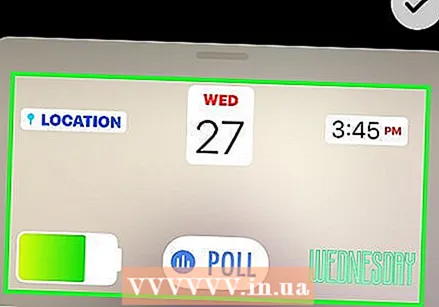 Vyberte nálepku. Prejdite na možnosti a potom stlačte štítok, ktorý chcete pridať.
Vyberte nálepku. Prejdite na možnosti a potom stlačte štítok, ktorý chcete pridať.  Upravte veľkosť a polohu nálepky. Nálepku môžete potiahnuť kamkoľvek na fotografiu prstom. Ak potrebujete upraviť veľkosť štítku, postupujte takto:
Upravte veľkosť a polohu nálepky. Nálepku môžete potiahnuť kamkoľvek na fotografiu prstom. Ak potrebujete upraviť veľkosť štítku, postupujte takto: - Ak chcete nálepku zväčšiť, položte na ňu dva prsty súčasne a potom prsty oddiaľte od seba.
- Ak chcete nálepku zmenšiť, spojte na nálepke dva prsty.
- Ak chcete nálepku prevrátiť, priložte na ňu dva prsty a podľa potreby nimi otáčajte doľava alebo doprava.
- Ak chcete nálepku z fotografie odstrániť, stlačte a podržte ju a potom ju presuňte do koša v dolnej časti obrazovky.
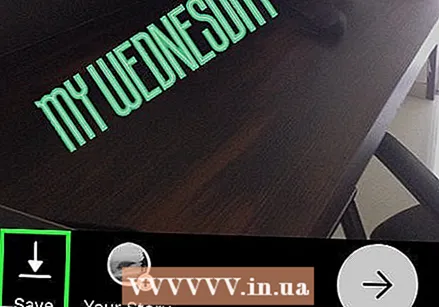 Stlačte Uložiť. Nachádza sa v ľavom dolnom rohu. Týmto sa uloží kópia fotografie do vašej galérie.
Stlačte Uložiť. Nachádza sa v ľavom dolnom rohu. Týmto sa uloží kópia fotografie do vašej galérie.